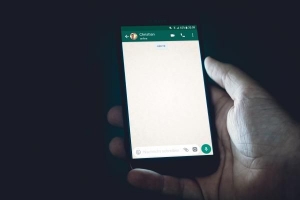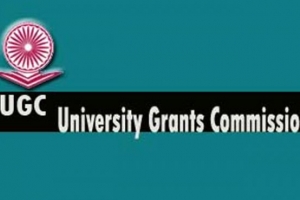So reduzieren Sie die WhatsApp-Datennutzung
Inhalt

WhatsApp war zu einer der wichtigsten und fast unverzichtbaren Apps auf jedem Handy geworden. Seine Hauptattraktion ist das Senden und Empfangen von unbegrenzten Text- und Mediennachrichten. Sie können sogar Ihre Freunde über WhatsApp anrufen oder einen Gruppenchat mit Ihren alten Schul- oder College-Freunden führen. Der einzige negative Punkt dieser App ist das schnelle Daten Verbrauch. Immer wenn Sie mit Ihrem Gerät eine Internetverbindung herstellen, WhatsApp beginnt automatisch mit dem Herunterladen aller Videos, was zu großen Problemen führt Datenverbrauch. Wenn Sie diesen unnötigen Datenverbrauch reduzieren möchten, lesen Sie diesen Artikel weiter, um es zu wissen So reduzieren Sie die WhatsApp-Datennutzung.
Senken Sie den Datenverbrauch
Die Notlage von . verstehen WhatsApp Benutzer, die Entwickler von WhatsApp haben eine spezielle Option behalten, um niedriger Datenverbrauch. Um diese Funktion zu nutzen, versuchen Sie die folgenden Schritte.
- Offen WhatsApp.
- Offen WhatsApp Einstellungen.
- Es öffnet sich eine neue Seite. Darin finden Sie die vierte Option: Datennutzung. Tipp Es an.
- Wieder öffnet sich eine neue Seite. Sehen Sie sich hier die letzte Option an. Es ist: Niedrig Datenverbrauch. Tippen Sie auf das Kontrollkästchen neben dieser Option, um Ihren Datenverbrauch zu senken.

Automatisches Herunterladen auf WLAN ändern
Das Hauptproblem der Benutzer von WhatsApp ist das egal, ob sie das Internet über Mobilfunkdaten oder über Wi-Fi nutzen, WhatsApp startet automatisch den Download. Wenn Sie dies ändern und die Videos nur herunterladen möchten, wenn Sie über Wi-Fi verbunden sind, folgen Sie den folgenden Schritten.
- Für iPhone-Nutzer:
- Offen WhatsApp.
- Gehe zu WhatsApp die Einstellungen.
- Öffnen Sie die Option Chats und Anrufe.
- Tippen Sie auf die Option zum automatischen Herunterladen von Medien.
- Gehen Sie zu Bilder, Audio, Video.
- Dann ändern Sie es in Wi-Fi.
- Für Android-Benutzer:
- Offen WhatsApp.
- Gehe zu WhatsApp die Einstellungen.
- Öffnen Sie die Option Chats und Anrufe.
- Tippen Sie auf die Option zum automatischen Herunterladen von Medien.
- Klicken Sie auf die Option: Bei Verwendung von Mobilgeräten Daten.
- Ein Dialogfeld wird angezeigt. Tippen Sie darin auf die Kontrollkästchen, die Sie herunterladen möchten, wenn Sie das Handy verwenden Daten. Dann klick auf OK. Die Optionen mit deaktivierten Kontrollkästchen werden nicht heruntergeladen, während Sie das Handy verwenden Daten.
- Machen Sie dasselbe mit den anderen beiden Optionen.
Deaktivieren Sie WhatsApp Chat Backup, wenn Sie mobile Daten verwenden
Wenn Sie das Handy verwenden Daten Sichern Sie Ihre WhatsApp-Daten in der Cloud kann etwas teuer sein. Wenn Sie diese Funktion deaktivieren möchten, verwenden Sie die folgenden Schritte.
- Für iPhone-Nutzer:
- iPhone-Einstellungen öffnen.
- Gehe zu iCloud.
- iCloud Drive öffnen.
- Tippen Sie auf die Option Mobilfunk verwenden Daten.
- Schalten Sie es aus.
Leider steht Android-Benutzern keine solche Option zur Verfügung, um das Backup von Whatsapp Chat zu deaktivieren.
Wenn Sie ähnliche Artikel lesen möchten So reduzieren Sie die WhatsApp-Datennutzung, Wir empfehlen Ihnen, unsere Internet Kategorie.